Az audió illesztőprogramok frissítése és újratelepítése a Windows PC-re
Vegyes Cikkek / / August 05, 2021
Az eszközök illesztőprogramjai elengedhetetlenek a számítógépes rendszer általános működéséhez. Illesztőprogramjaik összeköttetésként működnek a szoftver és a telepített hardver között. Ezek az illesztőprogramok elengedhetetlenek bizonyos eszközök felismeréséhez és interakciójához, ideértve a monitort, a grafikus kártyát, a billentyűzetet, az egeret, a hálózati adaptert stb. Igen, ez a cikk az audió illesztőprogramok frissítéséről szól, de az alábbiakban említett eljárás bármilyen eszközön működik.
Szokásos körülmények között a Windows 10 automatikusan észleli és telepíti az illesztőprogramokat bizonyos eszközökhöz. De néhány probléma miatt előfordulhat, hogy ez a funkció nem mindig működik. Ezt a helyzetet szem előtt tartva a Windows 10 elindult azzal a további lehetőséggel, hogy manuálisan frissítse az eszköz illesztőprogramját. Itt megnézzük az audió illesztőprogramok naprakész frissítésének két módját.
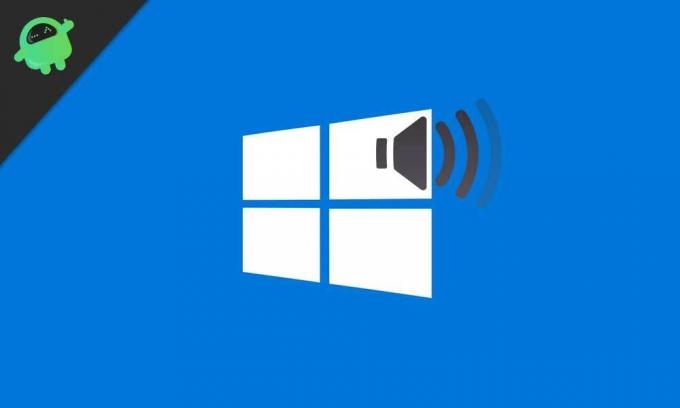
Tartalomjegyzék
- 1 A Windows Update használata:
- 2 Az eszközkezelő használata:
- 3 A gyártó webhelyéről:
- 4 Illesztőprogram újratelepítése:
A Windows Update használata:
Néha eltart egy ideig, amíg az illesztőprogram-frissítés megjelenik a Windows frissítésén, de ez még mindig a legjobb módszer illesztőprogramok telepítéséhez, mivel a Windows frissítési csatornáján keresztül mindent a Microsoft ellenőriz és aláír maga.
- Menj a beállításokhoz.

- Kattintson a Frissítés és biztonság elemre

- Kattintson a fül frissítésére.

- Itt megjelenik egy gomb, amely azt írja, hogy ellenőrizze a frissítéseket. Egyszerűen kattintson rá, és a rendszer automatikusan ellenőrzi az új illesztőprogramokat vagy szoftverfrissítéseket. Ha van valami új, akkor a rendszer a letöltés után automatikusan telepíti.
Az eszközkezelő használata:
Amikor a Windows frissítés nem ismeri fel az eszközök illesztőprogram-frissítéseit, a következő lépés az, hogy belép az eszközkezelőbe, és manuálisan elvégzi a frissítést.
- Kattintson a tálcán található keresősávra.
- Keresse meg az Eszközkezelőt, és kattintson a keresőmező fölött megjelenő „eszközkezelő” lehetőségre.

- Az eszközkezelő ablakban megjelenik a rendszerhez csatlakoztatott összes eszköz listája - Kattintson a jobb gombbal arra az audioeszközre, amelynek illesztőprogramját frissíteni kívánja.
- Kattintson a jobb egérgombbal történő kattintás után megjelenő frissítési illesztőprogramra.
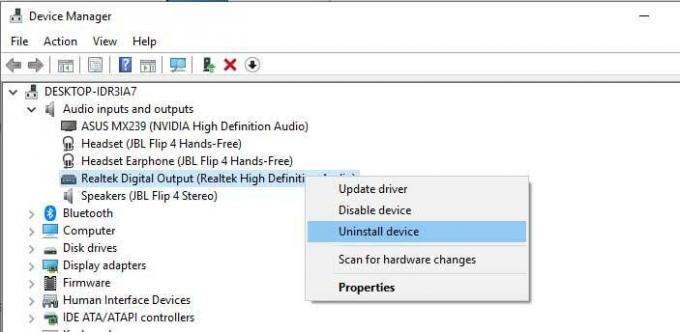
- Kövesse a képernyőn megjelenő utasításokat, és az illesztőprogramok legújabb verzióját most frissíteni kell.
A gyártó webhelyéről:
Néha a fenti módszerek egyike sem működik. Ilyen esetekben azt kell tennünk, amit régebbi Windows verzióinkkal szoktunk. Meg kell látogatnunk a rendszergyártó webhelyét, és meg kell keresnünk az adott modell illesztőprogramjait. Miután megtalálta a rendszerét a webhelyen, keresse meg az adott rendszer illesztőprogramjának letöltési lehetőségét. Az Ön igényeitől függően töltse le a megfelelő illesztőprogramokat, és a képernyőn megjelenő utasítások betartásával közvetlenül telepítse őket a rendszerbe.
Illesztőprogram újratelepítése:
Néha egy hibás frissítés vagy telepítés miatt egyes funkciók teljesen leállnak. Ilyen helyzetben ajánlott az illesztőprogram újratelepítése. Ehhez keresse meg a keresést a tálcán, és írja be az eszközkezelőt. A listából válassza ki az újratelepíteni kívánt illesztőprogramot. Kattintson a jobb gombbal rá, majd kattintson az illesztőprogram eltávolítására. Az eltávolítási folyamat befejezése után egyszerűen indítsa újra a számítógépet, és a Windows 10 alapértelmezés szerint újra megkeresi az illesztőprogramot online és automatikusan telepíti.
Egy techno korcs, aki szereti az új kütyüket, és mindig szívesen ismeri a legújabb játékokat és mindent, ami a technológiai világban és annak körül zajlik. Hatalmas érdeklődést mutat az Android és a streaming eszközök iránt.



